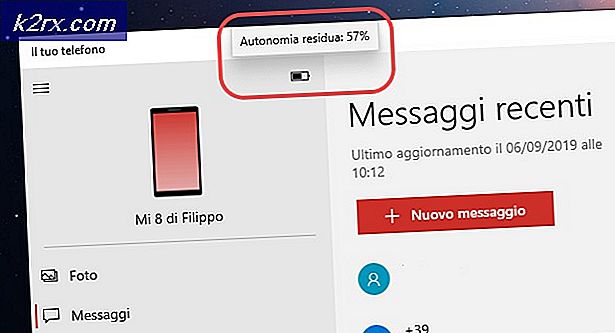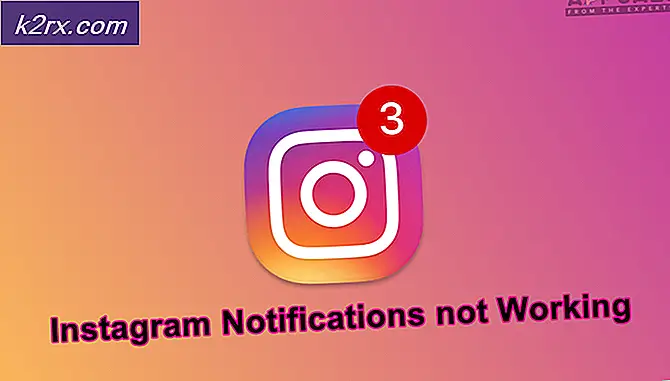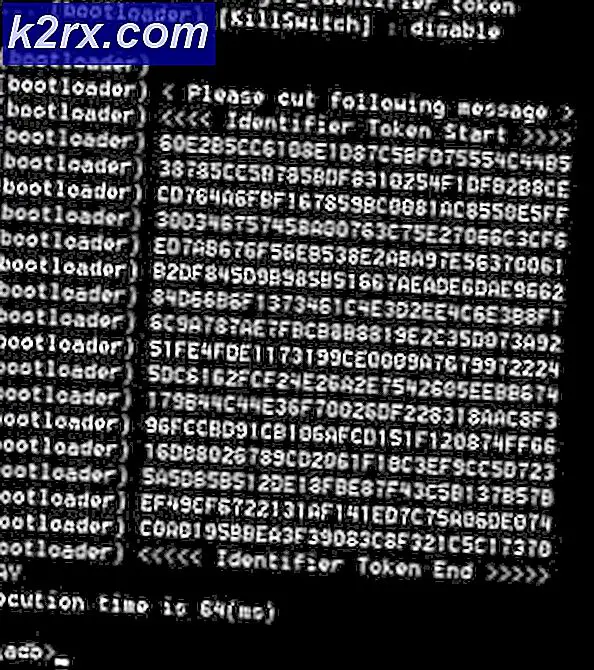แก้ไข: ไม่สามารถเพิ่มโปรแกรมจากแถบงานได้มากที่สุด
สิ่งที่แปลกประหลาดอาจเกิดขึ้นขณะเรียกใช้ Microsoft Windows และเกิดเหตุการณ์แปลก ๆ ขึ้นเมื่อผู้ใช้เปิดโปรแกรมจากเมนูเริ่มต้นไอคอนโปรแกรมจะเริ่มปรากฏในแถบงาน แต่หน้าต่างจะไม่ปรากฏขึ้น เมื่อคุณพยายามเลื่อนเมาส์ไปวางเหนือไอคอนจะแสดงหน้าต่างตัวอย่างเล็ก ๆ ของแอพพลิเคชัน แต่เมื่อคุณคลิกขวาและเลือก Maximize ไม่มีอะไรเกิดขึ้น ปัญหานี้ได้รับการรายงานโดยผู้ใช้จาก Windows 7, 8 และแม้แต่ 10 วันนี้เรานำเสนอโปรแกรมแก้ไขที่สามารถใช้งานได้กับ Windows ทุกเวอร์ชันและสามารถแก้ปัญหานี้ได้ทุกครั้ง
รากของสาเหตุ (สำหรับผู้ใช้ส่วนใหญ่) มีข้อเท็จจริงที่ว่ามีการเปิดใช้งานจอภาพสองตัว แต่มีเพียงหนึ่งในนั้นเท่านั้นที่เสียบปลั๊กดังนั้นโปรแกรมที่คุณกำลังพยายามเรียกใช้และไม่ปรากฏขึ้นจึงใช้งานได้จริง บนจอภาพตัวที่สองซึ่งคุณไม่สามารถมองเห็นได้ ทำตามขั้นตอนต่อไปนี้เพื่อแก้ไขปัญหา:
กดปุ่ม Windows + P เพื่อเปิดหน้าต่าง / ตัวเลือก โครงการ
ขณะอยู่บนหน้าจอให้กด P จนกว่าจะเลือกตัวเลือก เฉพาะคอมพิวเตอร์ / จอภาพ PC เท่านั้น
PRO TIP: หากปัญหาเกิดขึ้นกับคอมพิวเตอร์หรือแล็ปท็อป / โน้ตบุ๊คคุณควรลองใช้ซอฟต์แวร์ Reimage Plus ซึ่งสามารถสแกนที่เก็บข้อมูลและแทนที่ไฟล์ที่เสียหายได้ วิธีนี้ใช้ได้ผลในกรณีส่วนใหญ่เนื่องจากปัญหาเกิดจากความเสียหายของระบบ คุณสามารถดาวน์โหลด Reimage Plus โดยคลิกที่นี่วิธีที่ 2: ตรวจสอบ Extended Displays
อีกสถานการณ์หนึ่งที่ปัญหานี้อาจเกิดขึ้นคือเมื่อคุณขยายจอภาพโดยการเชื่อมต่อจอภาพอื่น ปฏิบัติตามขั้นตอนการวินิจฉัยเหล่านี้:
หากหน้าจอ / จอภาพที่สองไม่มีการเชื่อมต่อให้ปิดการแสดงผลแบบขยาย
ถ้าหน้าจอที่สองเชื่อมต่ออยู่ให้เปิดเครื่องเพื่อดูว่าคุณสามารถมองเห็นเดสก์ท็อปได้หรือไม่
เมื่อต้องการไปที่การตั้งค่า Extended Display and Monitor ให้ทำดังนี้
- คลิกขวาที่พื้นที่ว่างบน Desktop ของคุณและเลือก Graphic Properties
- คลิก Display > Multiple Displays
- จากที่นี่ให้ปิดการแสดงผลแบบขยายหรือตั้งค่าตามที่ควรจะเป็น
ขณะนี้คุณควรจะเห็นโปรแกรมทั้งหมดของคุณทำงานบนหน้าจอต่อหน้าคุณ!
PRO TIP: หากปัญหาเกิดขึ้นกับคอมพิวเตอร์หรือแล็ปท็อป / โน้ตบุ๊คคุณควรลองใช้ซอฟต์แวร์ Reimage Plus ซึ่งสามารถสแกนที่เก็บข้อมูลและแทนที่ไฟล์ที่เสียหายได้ วิธีนี้ใช้ได้ผลในกรณีส่วนใหญ่เนื่องจากปัญหาเกิดจากความเสียหายของระบบ คุณสามารถดาวน์โหลด Reimage Plus โดยคลิกที่นี่